CAD如何快速实现递增复制?
溜溜自学 室内设计 2022-03-02 浏览:2647
大家好,我是小溜。AutoCAD是一款常用的工程图纸设计软件,在使用该软件的时候,不仅能够绘制平面图、剖面图等图纸,而且还可以绘制三维视图。一些图形绘制好之后,我们后续还能够重复的使用,所以CAD如何快速实现递增复制?本次就来给大家分享详细的操作步骤,需要的小伙伴们快学起来吧!
想要更深入的了解“CAD”可以点击免费试听溜溜自学网课程>>
工具/软件
电脑型号:联想(Lenovo)天逸510S; 系统版本:Windows7; 软件版本:CAD2016
方法/步骤
第1步
首先打开CAD软件,接着点击“文字”按钮。
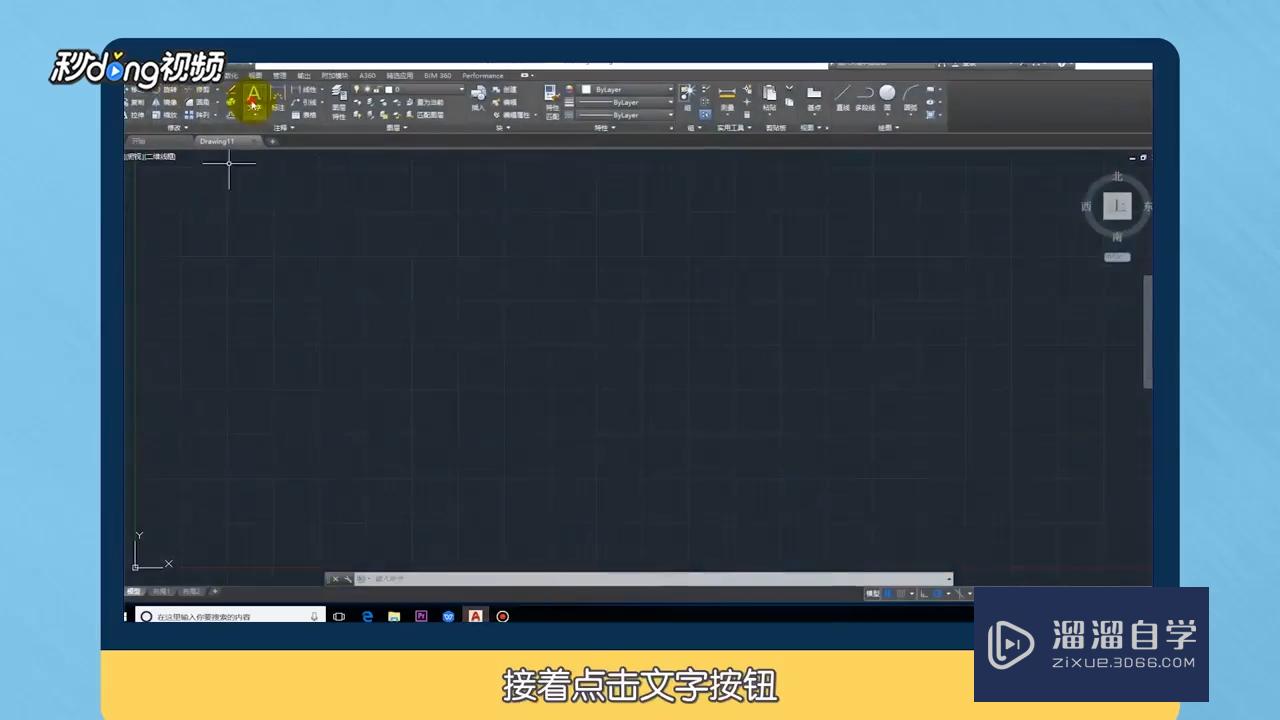
第2步
输入想要递增的数字,接着在命令行输入“Ap”加回车。
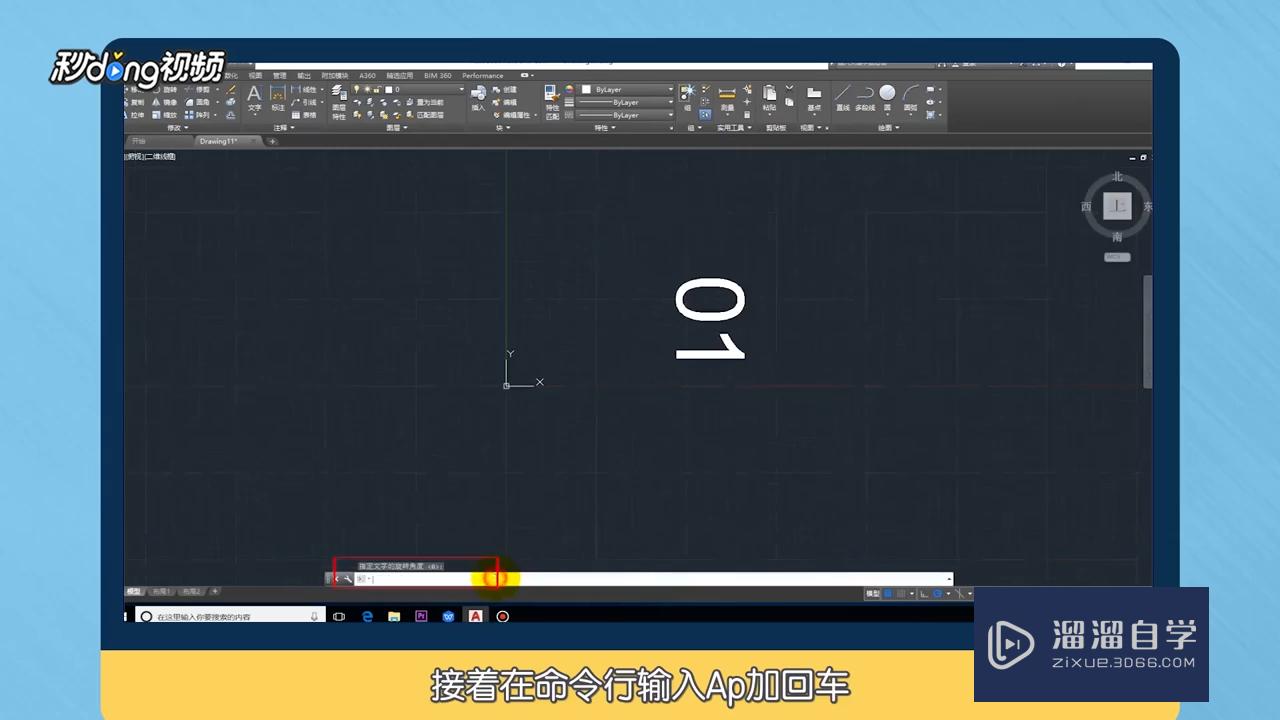
第3步
找到下载好的工具,点击“加载”,然后在命令行中输入“y”加回车。
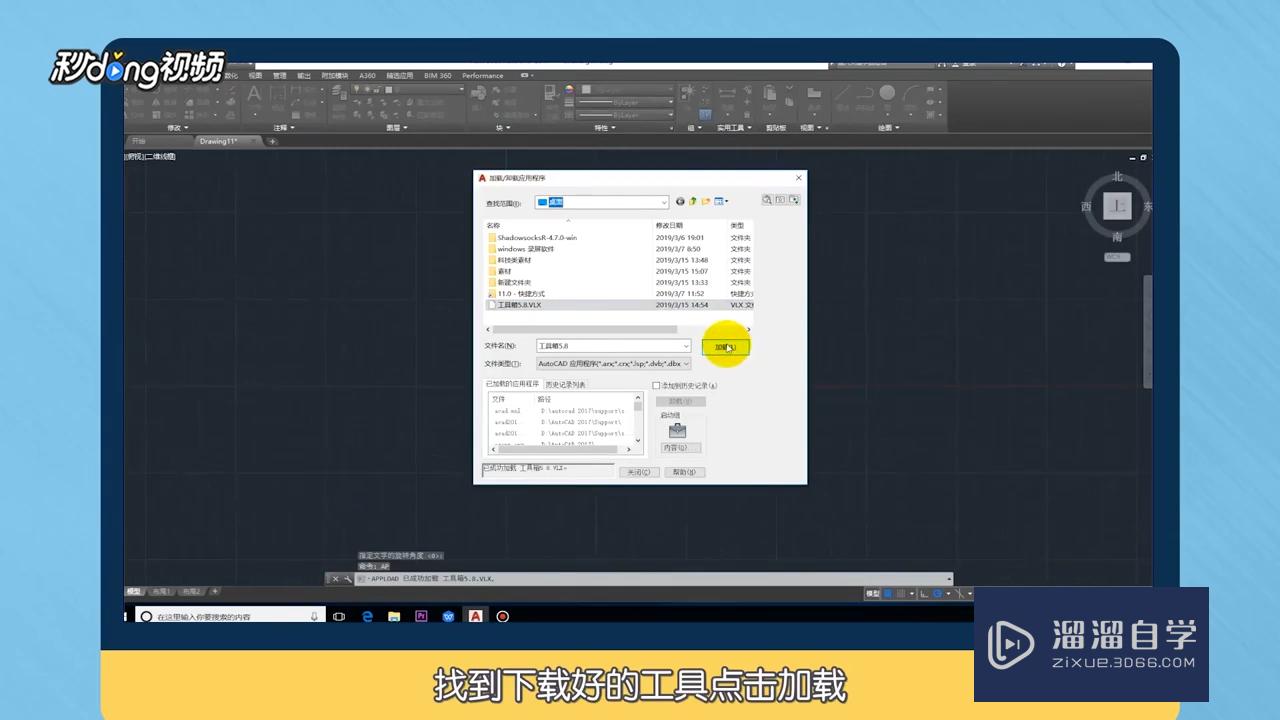
第4步
点击“递增复制”,选择对象输入递增值。点击需要递增的任意位置,即可递增完成。

第5步
总结如下。

温馨提示
以上就是关于“CAD如何快速实现递增复制?”全部内容了,小编已经全部分享给大家了,还不会的小伙伴们可要用心学习哦!虽然刚开始接触CAD软件的时候会遇到很多不懂以及棘手的问题,但只要沉下心来先把基础打好,后续的学习过程就会顺利很多了。想要熟练的掌握现在赶紧打开自己的电脑进行实操吧!最后,希望以上的操作步骤对大家有所帮助。
相关文章
距结束 05 天 01 : 59 : 09
距结束 00 天 13 : 59 : 09
首页










